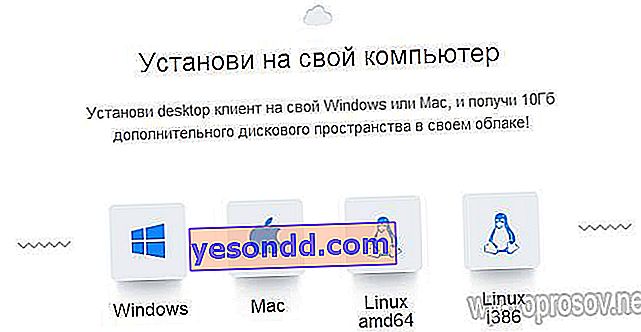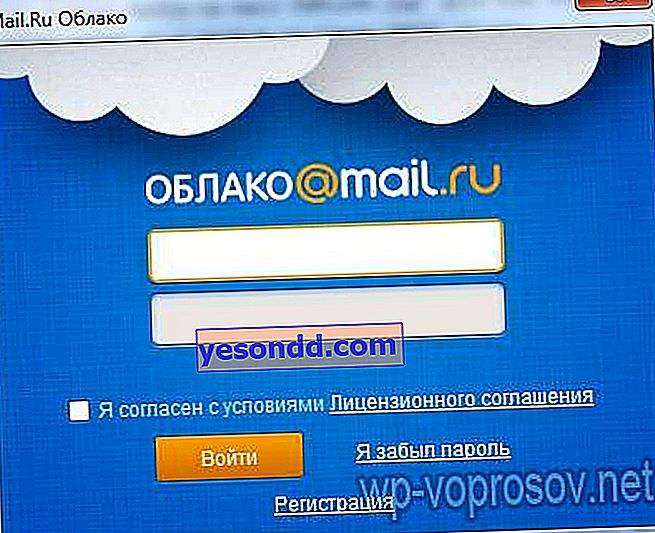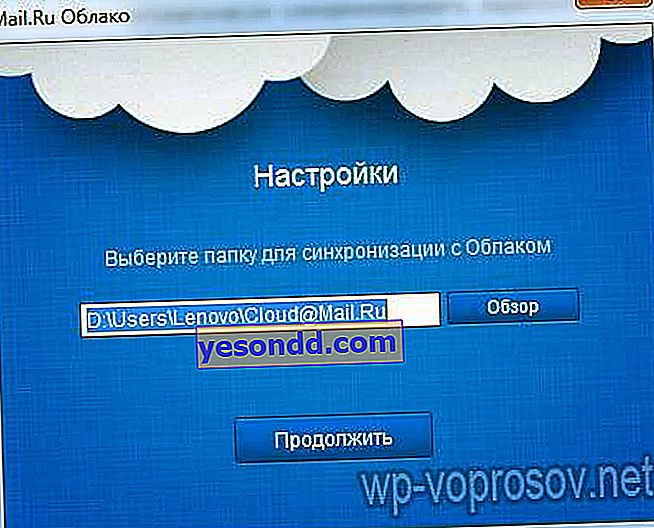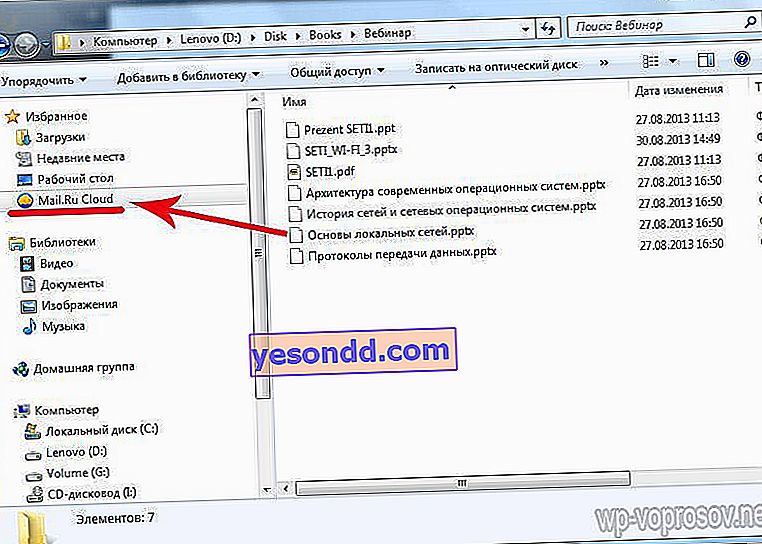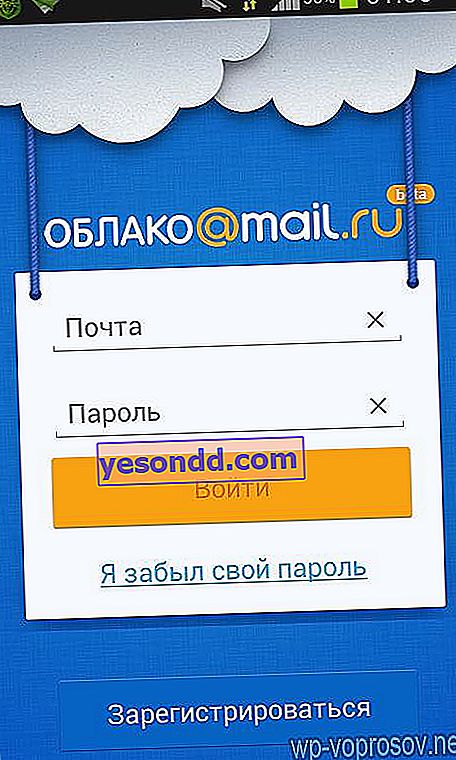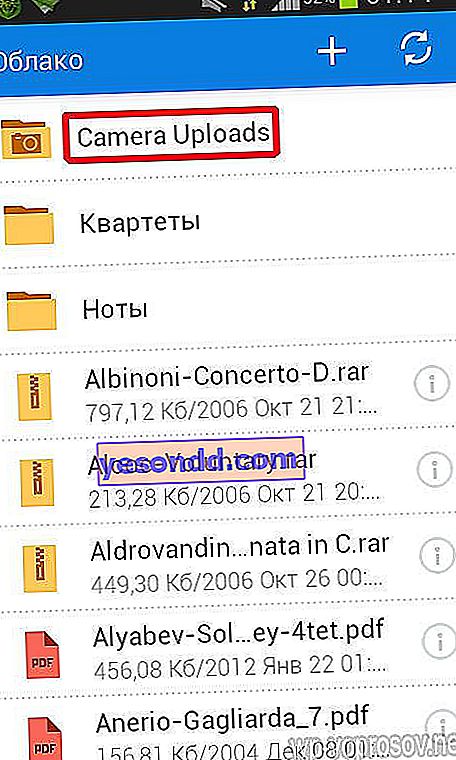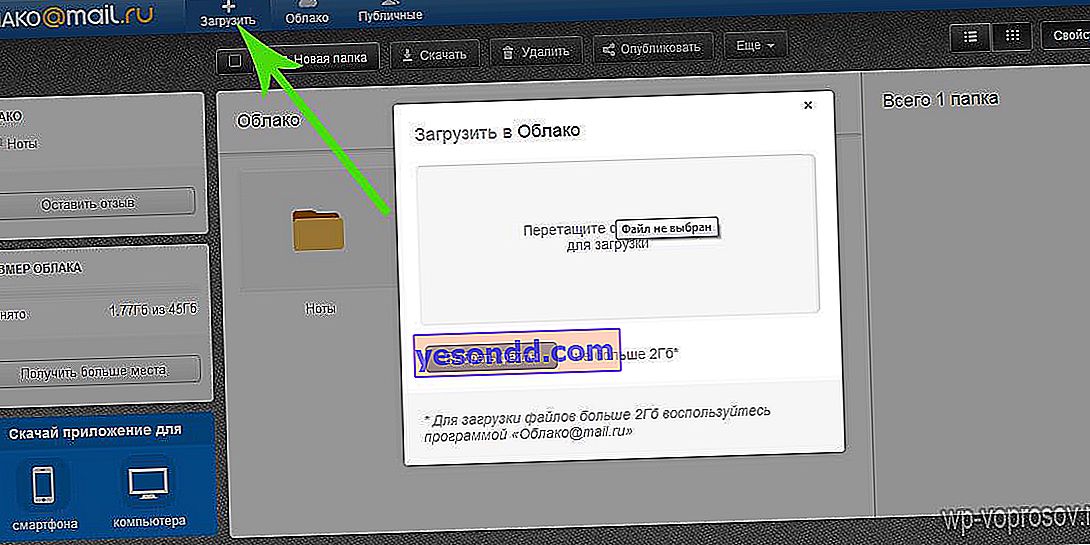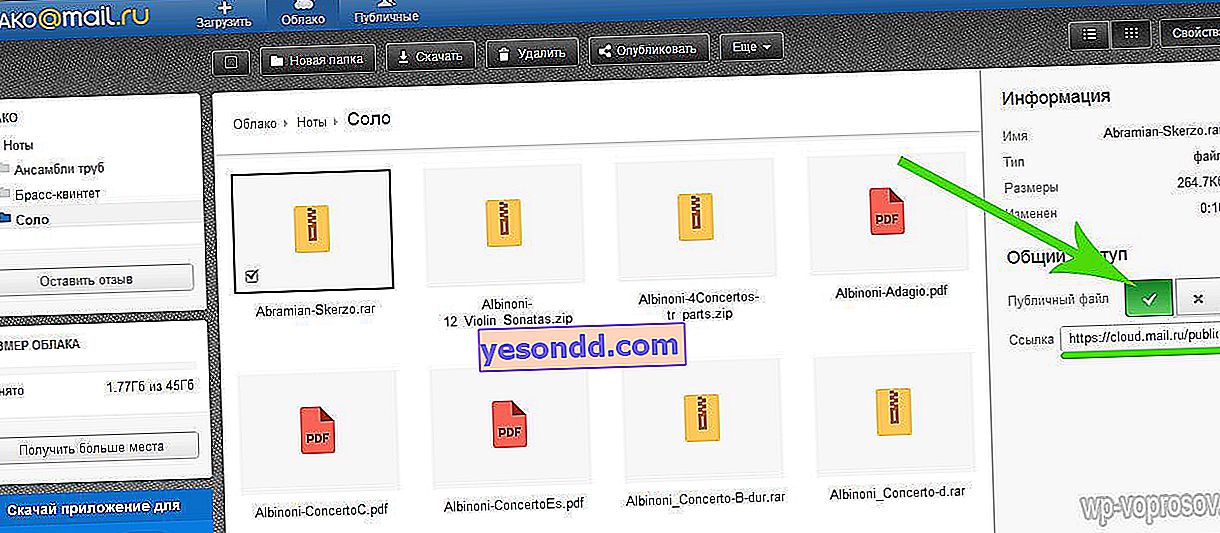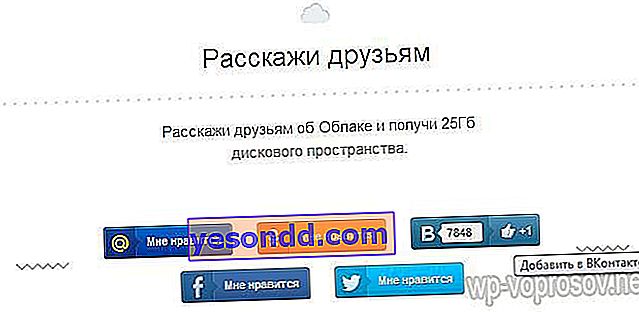Banyak yang mungkin pernah mendengar konsep seperti penyimpanan data cloud. Kedengarannya agak membingungkan, tetapi pada kenyataannya semuanya sederhana - ini tidak lebih dari hosting gratis untuk menyimpan dan berbagi file Anda antara komputer dan smartphone. Anda mendaftar ke layanan, Anda diberi sejumlah ruang disk, yang kemudian dapat ditingkatkan - untuk uang atau untuk tindakan periklanan tertentu, yang akan kita lihat di bawah. Faktanya, seperti hard disk virtual, hanya dokumen yang disimpan bukan di komputer Anda, tetapi di server di Internet. Pada artikel ini, saya akan menunjukkan secara detail cara menggunakan penyimpanan cloud terbaik di runet secara gratis - Yandex dan Mail.Ru
Apa kelebihan menggunakan penyimpanan cloud untuk menyimpan dan berbagi file?
Metode berbagi file cloud memiliki dua keunggulan besar dibandingkan penyimpanan file tradisional di hard drive di komputer atau di flash drive USB.
- Anda dapat dengan mudah berbagi file dengan teman - cukup unggah ke akun cloud Anda di salah satu layanan, buka untuk umum dan berikan tautan.
- Anda akan memiliki akses ke file yang Anda butuhkan kapan saja, di mana saja, terlepas dari komputer mana Anda masuk. Yang utama hanya memiliki akses ke Internet.
- Terakhir, jika sesuatu terjadi pada hard drive atau flash drive yang dapat dilepas dan informasinya dihapus, semua yang ada di penyimpanan cloud akan berada dalam urutan yang sempurna.
Oleh karena itu, penyimpanan cloud adalah cara yang sangat nyaman untuk membuat cadangan dokumen yang penting bagi Anda. Teknologi cloud baru-baru ini menjadi sangat luas, dan setiap saat ada layanan baru - gratis dan berbayar - yang menyediakan layanan ini. Dan hari ini saya ingin mempertimbangkan dua penyimpanan cloud terbaik di Internet berbahasa Rusia saat ini - yang telah membuktikan dirinya dengan Yandex Disk dan Mail.Ru Cloud, yang baru-baru ini mengambil alih tugas tersebut.
Penyimpanan data gratis Cloud Mail.Ru
Layanan ini muncul baru-baru ini - hanya beberapa hari yang lalu saya melihatnya, dan kemudian muncul ide untuk menulis artikel ini. Untuk memulainya, Anda harus mendaftar terlebih dahulu melalui surat dari Mail.Ru. Awalnya, disediakan ruang 10 GB, yang dapat ditingkatkan hingga 100 pertunjukan dengan melakukan beberapa langkah sederhana.
Jadi, kami mendaftar melalui pos, masukkan akun Anda dan ikuti tautan cloud.mail.ru.

Klik pada tombol "Coba cloud"

Dan dalam beberapa detik kami menerima surat ke kotak surat dengan pemberitahuan tentang pembuatan penyimpanan awan gratis Anda.
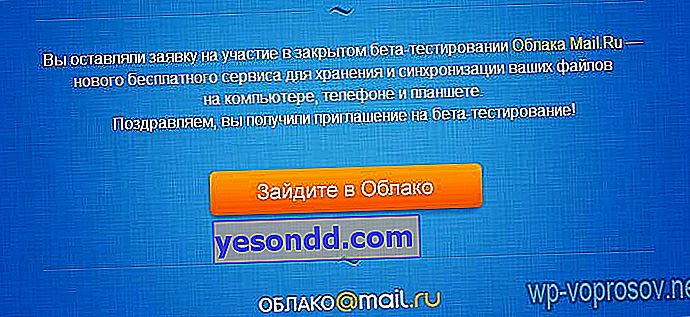
Dengan menggunakan tautan tersebut, buka akun Anda yang diaktifkan dan setujui aturan untuk menggunakan penyimpanan.
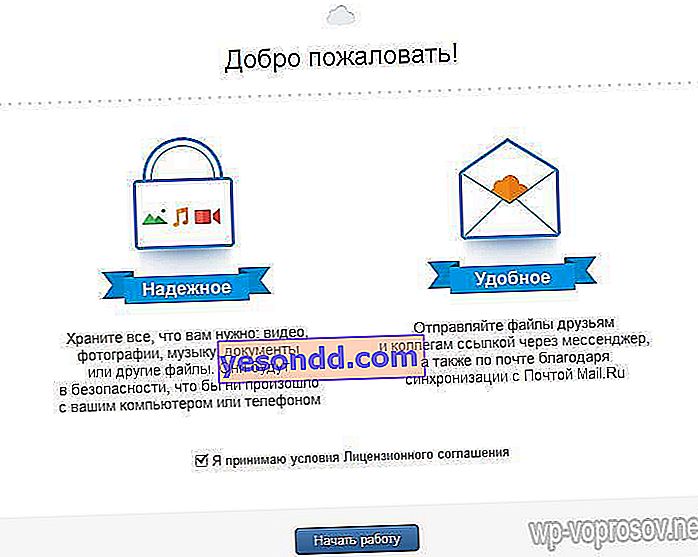
Antarmukanya sangat logis di sini, jadi mudah dinavigasi. Anda dapat membuat folder bersarang dalam jumlah tidak terbatas, mengunggah dan menghapus file. Tapi pertama-tama, mari kita lihat cara meningkatkan ruang dari 10 menjadi 100 gigabyte yang dijanjikan.
Kami menekan tombol "Dapatkan lebih banyak ruang".
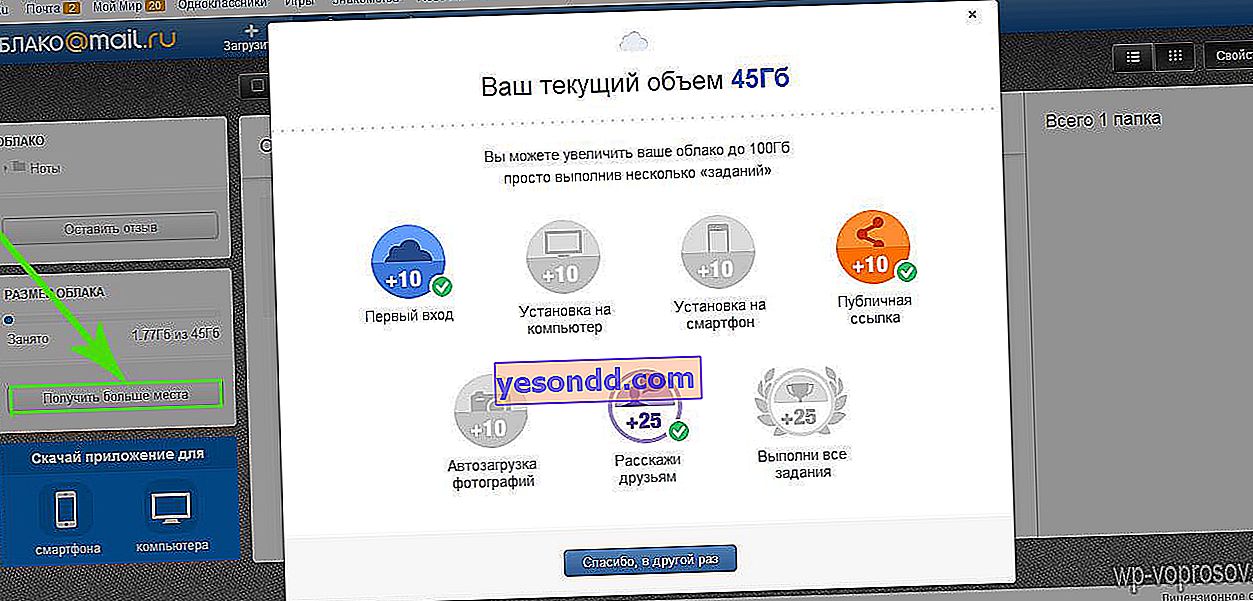
- Instalasi di komputer - + 10GB.
Setelah mengunduh dan menginstal aplikasi di komputer Anda, Anda dapat secara otomatis menyinkronkan folder yang ditentukan di komputer Anda dengan penyimpanan file cloud, yang secara otomatis akan membuat salinan cadangan file Anda. Ada versi untuk Windows, MacOS dan Linux.
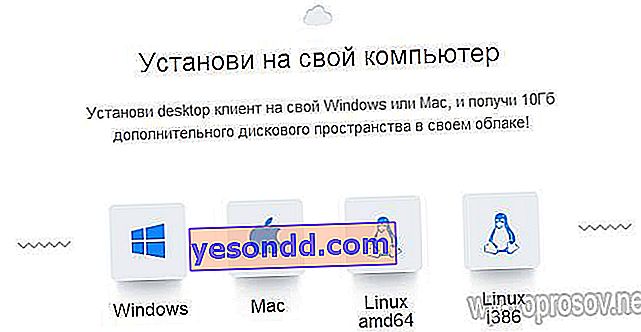
Saya memilih dan mengunduh untuk Windows. Instal aplikasi dan jalankan di komputer Anda. Jendela pertama akan meminta Anda untuk memasukkan login dan kata sandi dari email Mail.Ru Anda.
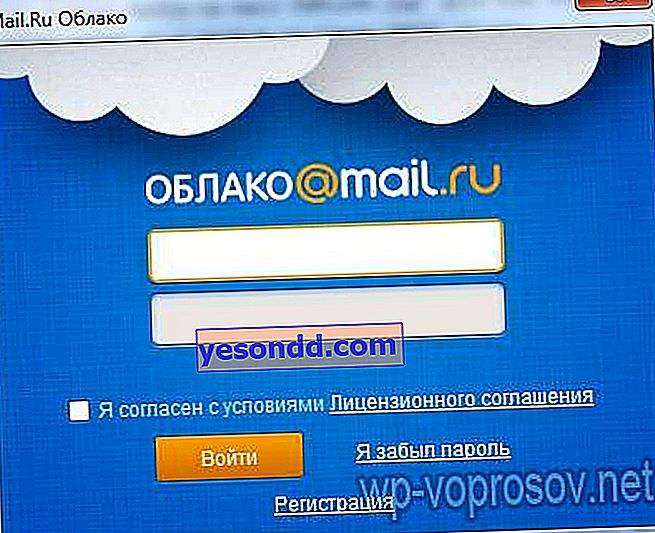
Selanjutnya, pilih folder di komputer Anda yang akan secara otomatis disinkronkan dengan penyimpanan cloud.
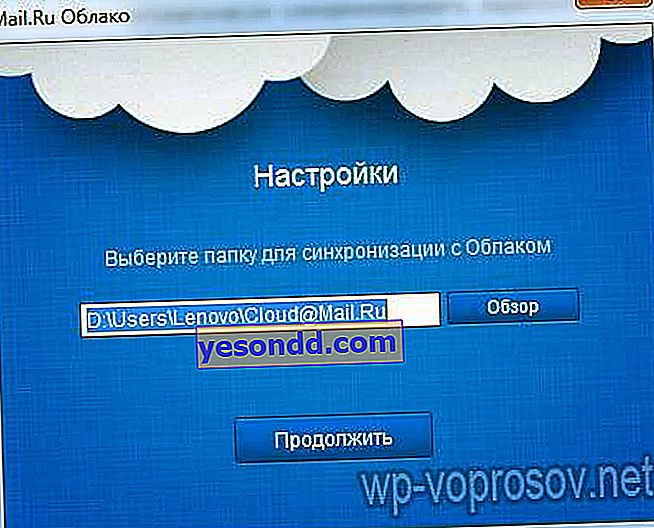
Setelah itu, tautan ke file hosting muncul di kolom kiri Windows Explorer, dan folder yang dipilih akan mulai disinkronkan dengan akun.
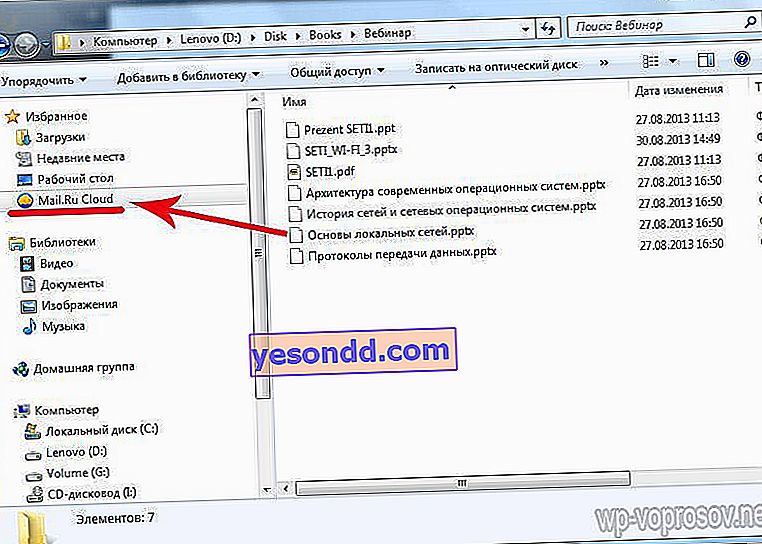
- Instalasi di smartphone - + 10GB.
Sama, hanya untuk smartphone. Ada juga sistem populer - iOS dan Android. Windows Phone memang belum ada dalam daftar, tapi menurut saya tidak terlalu jauh, dan pemilik Nokia modern juga akan segera menerima aplikasi mereka untuk sinkronisasi folder smartphone dengan hosting.
Mari kita lihat cara kerjanya pada contoh smartphone Android. Unduh aplikasi Cloud Mail Ru dari Play Market. Kami masuk dengan nama pengguna-kata sandi dari surat.
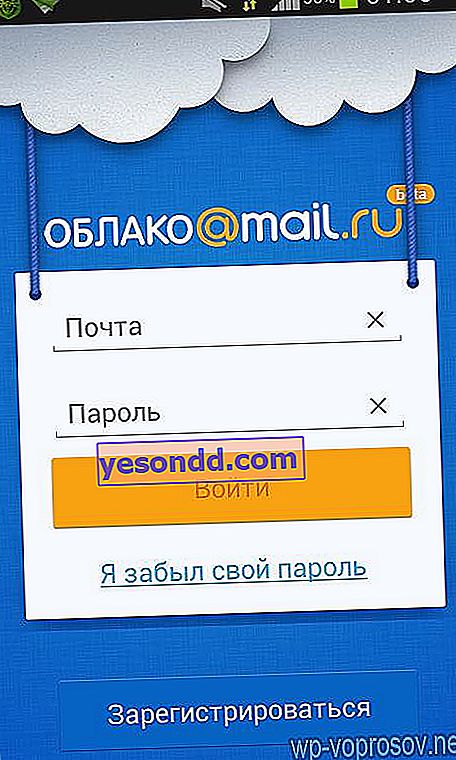
Kami menerima perjanjian, lewati layar selamat datang dan pastikan untuk mengaktifkan unggah otomatis foto dengan centang, itu akan menambah 10 GB lagi untuk kami. Kemudian kami menekan "Mulai bekerja".

Transfer foto dari ponsel ke hosting akan dimulai, dan di ponsel kami akan menerima katalog semua file cloud.
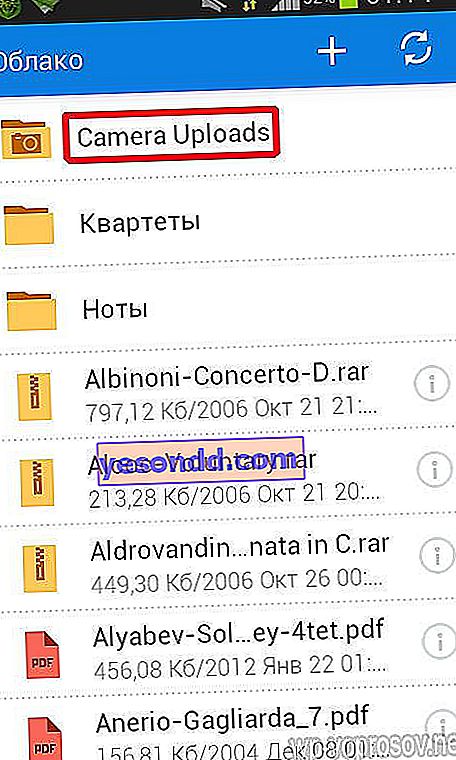
- Tautan publik + 10GB.
Untuk mengaktifkan mode ini, Anda perlu mengunduh setidaknya satu file dan menjadikannya publik, yaitu mengizinkan orang lain untuk mengunduhnya.
Pertama, mari unduh file. Untuk melakukannya, sekarang, tutup jendela dengan cara memperluas ruang dan klik tautan "Unduh". Sebuah jendela akan terbuka di mana Anda hanya perlu menyeret semua file yang perlu ditempatkan di penyimpanan data cloud.
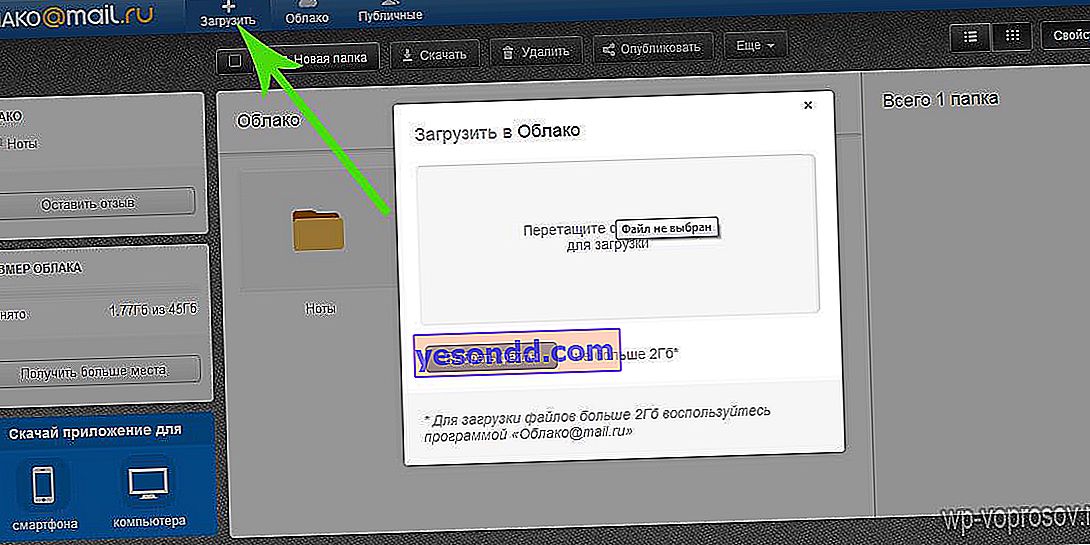
Ketika file diunggah, klik salah satunya dan di kolom kanan klik ikon tanda centang sehingga tautan ke file muncul di bawahnya - sekarang tersedia untuk diunduh, dan tautan itu dapat diberikan kepada teman atau diposting di situs.
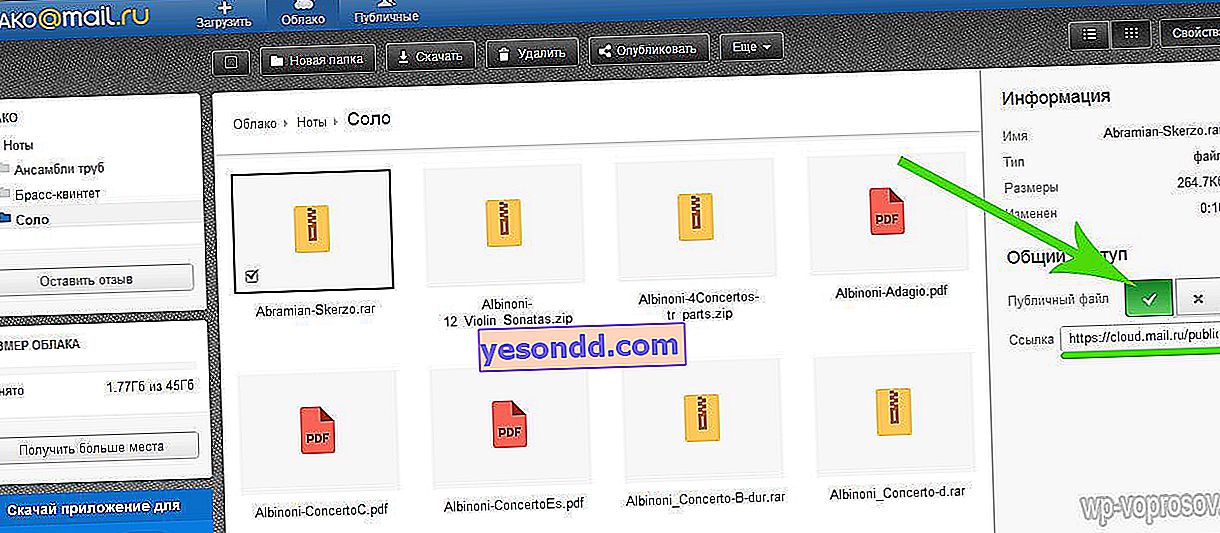
- Unggah foto secara otomatis - + 10GB
Mari kembali ke jendela perluasan ruang disk. Jika Anda menginstal aplikasi pada ponsel cerdas Anda dari penyimpanan cloud ini, tetapi tidak mengaktifkan pengunggahan otomatis foto saat pertama kali masuk, lakukan sekarang. Segera setelah Anda online dari ponsel atau tablet, semua gambar yang Anda ambil secara otomatis diunggah ke akun Anda. Kemudian Anda dapat mematikannya, serta menghapus aplikasi sepenuhnya dari telepon - tetapi sekarang tujuan kami adalah mendapatkan ruang disk sebanyak mungkin.
- Beritahu teman Anda - + 25GB
Metode ini adalah yang termudah dan sekaligus paling efektif - metode ini akan segera memberi banyak ruang. Dan tidak melakukan apa-apa - masuk dengan nama panggilan Anda di salah satu jejaring sosial (Facebook, Vkontakte, Odnoklassniki, My World atau Twitter) dan kirim tautan di dinding dengan mengklik ikon "Beri tahu teman Anda".
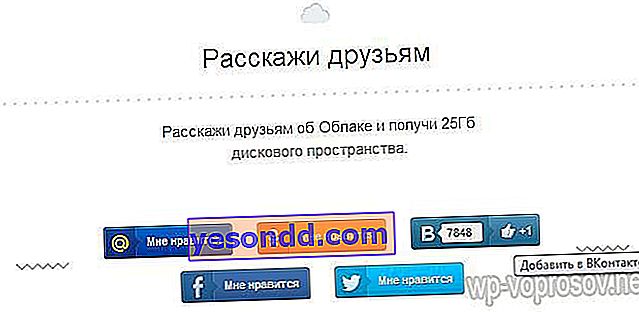
- Dan akhirnya, jika Anda melalui semua langkah, maka Anda akan diberikan sisa hingga seratus 25 pertunjukan. Kami mendapatkan gambar yang sangat indah:

Pertukaran dan penyimpanan file di Yandex Disk
Saya telah berhasil menggunakan penyimpanan data cloud Yandex Disk untuk waktu yang lama untuk menyimpan kursus video saya. Begitu juga dengan Mail, Anda harus memiliki kotak surat di Yandex untuk mendapatkan penyimpanan gratis untuk file. Setelah itu, buka tautan disk.yandex.ru dan segera dapatkan 10GB.
Setelah itu, mengundang teman melalui tautan afiliasi khusus, Anda akan menerima 512 MB lagi untuk setiap pengguna yang tertarik dengan layanan ini, hingga Anda meningkatkannya menjadi 10 GB. Ini adalah batas gratis - lalu beli saja.
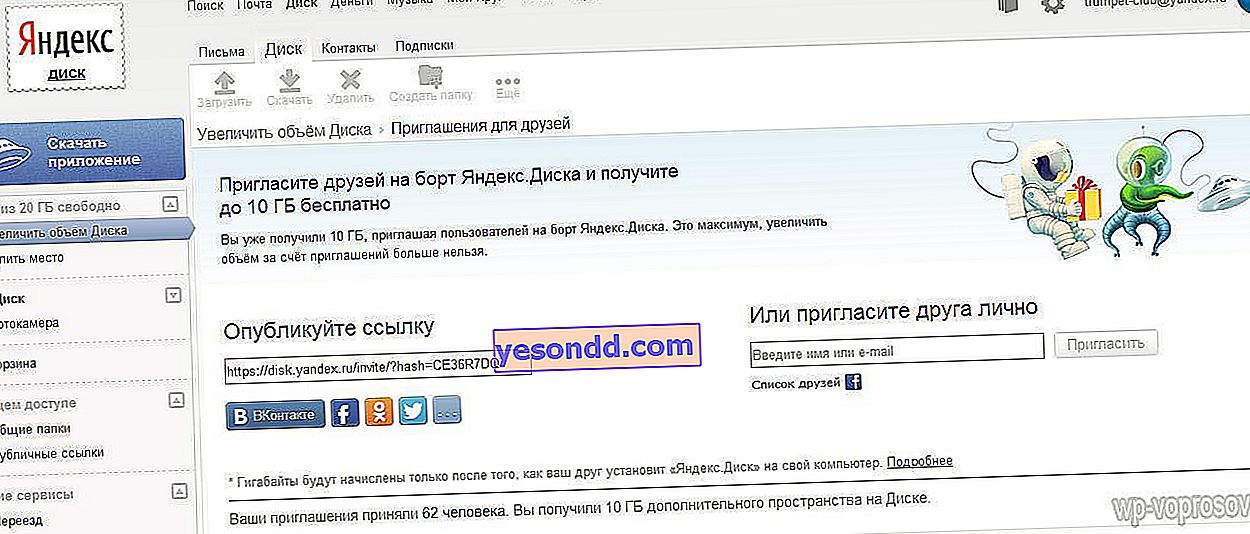
Di repositori itu sendiri, Anda dapat dengan mudah membuat folder bersarang sebanyak yang Anda suka dan mengunggah file di sana.
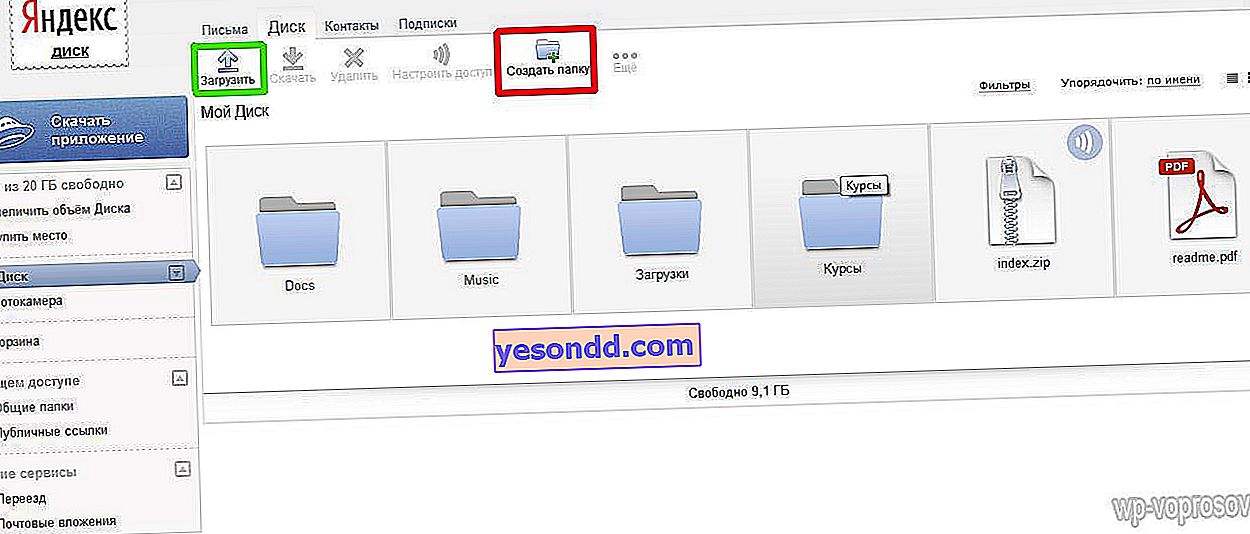
Agar teman Anda dapat mengunduh file ini, klik dokumen yang diunggah dan gerakkan bilah geser "Tautan publik" ke posisi "AKTIF". Tautan yang dihasilkan dapat diposting di situs dan diberikan kepada pengguna. namun perlu diingat bahwa jika Anda menghapus file ini dari akses publik, lalu mengaktifkannya kembali, alamat link akan berubah.
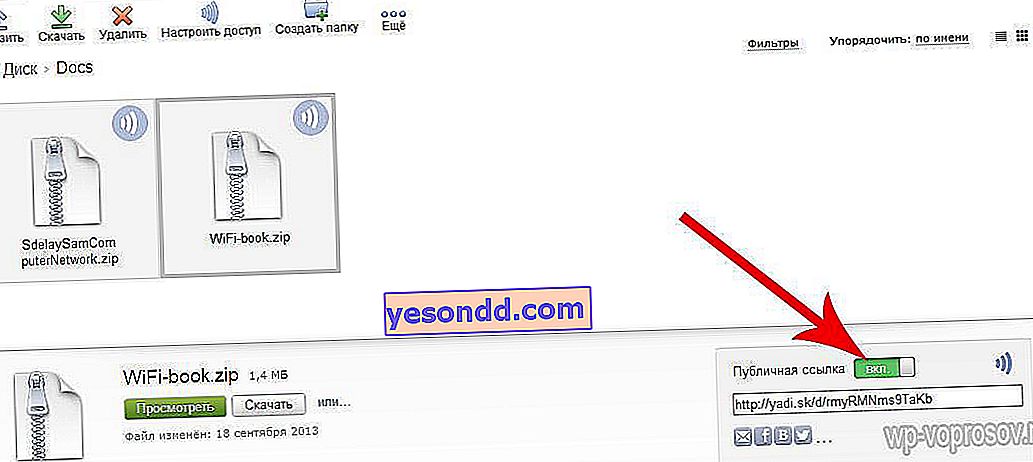
Anda tidak hanya dapat membuat file dibagikan, tetapi juga seluruh folder. Untuk melakukan ini, seperti halnya file, Anda perlu mengaktifkan publisitas dan mengirim undangan melalui email atau ke profil jejaring sosial untuk bergabung dengan folder bersama ke teman Anda, dengan memilih tingkat akses - hanya baca atau ubah. Pada saat yang sama, teman tentunya juga harus memiliki Disk mereka sendiri di layanan Yandex. Namun perlu diingat bahwa setelah menerima undangan, folder bersama akan disalin ke akun orang yang menerimanya dan akan menggunakan ruang disk.
Anda juga dapat mengotomatiskan pekerjaan layanan - unduh program khusus dan instal di komputer Anda. Setelah itu, pilih folder di komputer Anda dan isinya akan secara otomatis tersinkronisasi dengan data Anda di layanan Yandex Disk. Versi tersedia untuk desktop dan OS seluler.
Bagaimana cara mengakses cloud dari smartphone?
Saya tidak akan mempertimbangkan di sini contoh penginstalan aplikasi di PC - ini dilakukan dengan cara yang sama dengan cloud dari Mail Ru. Cara yang lebih menarik adalah dengan masuk ke gudang data dari ponsel. Tidak ada program khusus untuk telepon di sini, tetapi kami masih dapat melakukan ini menggunakan penjelajah universal untuk Android yang telah kami pertimbangkan, dari mana Anda dapat menghubungkan dan masuk ke folder perangkat jaringan dan cloud - kita berbicara tentang ES Explorer. Jika Anda ingat, kami menggunakannya untuk menyambung ke server file di jaringan lokal.
Kami meluncurkan program ini dan membuka tab "Penyimpanan awan"
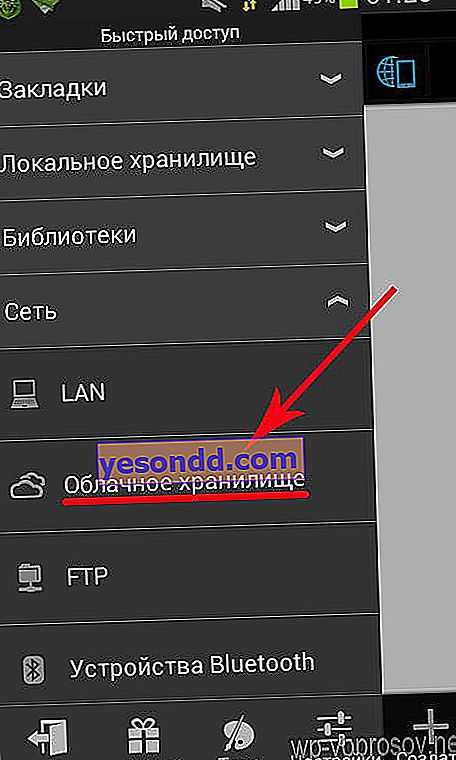
Klik tombol "Buat" dan pilih Disk Yandex dari daftar layanan yang didukung.
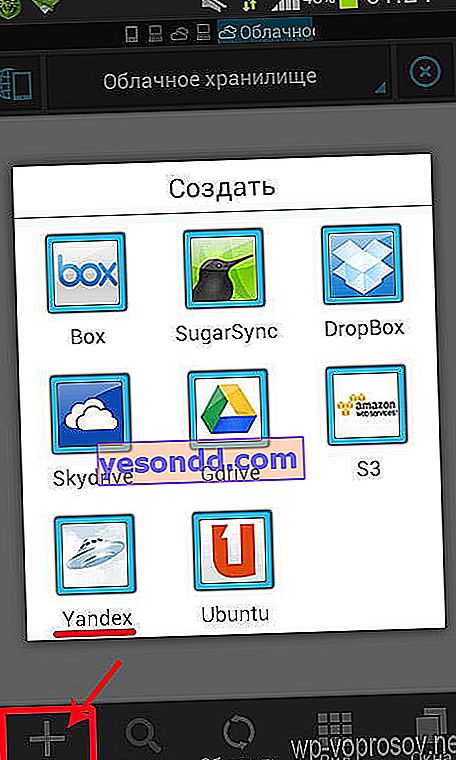
Selanjutnya, masukkan nama pengguna dan kata sandi untuk surat Yandex.
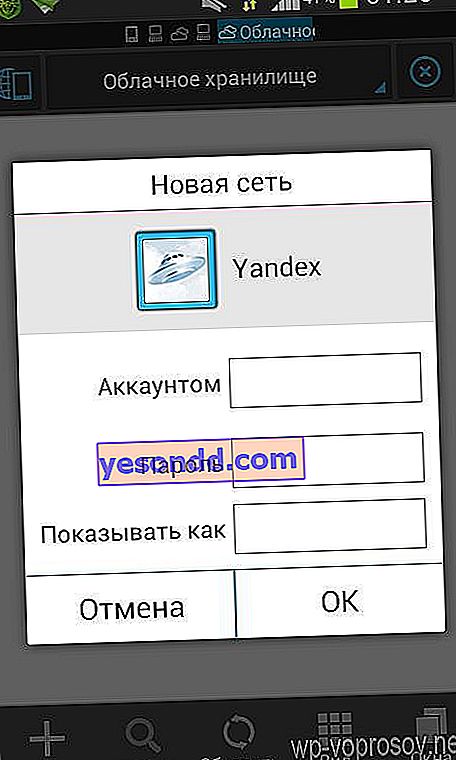
Kami terhubung, pergi ke disk dan melihat semua folder dan file yang ada di dalamnya. Sayangnya, tidak ada opsi sinkronisasi otomatis di sini, seperti di email - Anda hanya dapat membuka Disk dan mengunduh atau mengunggah secara manual.
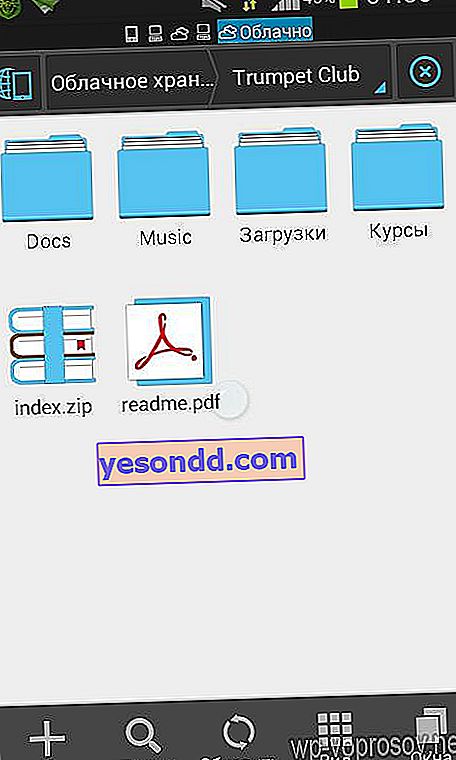
Sangat mudah dan gratis untuk mendapatkan disk virtual besar di penyimpanan cloud, dan gratis. Dengan mendaftar di beberapa layanan sekaligus, Anda akan mendapatkan ruang sebanyak yang pasti Anda miliki untuk beberapa tahun ke depan - gunakanlah!